Linux學習第二篇 — 初次嘗試系統命令
在上一篇當中,小編簡單的說說了計算機的組成結構,下面進入Linux作業系統的具體操作。
操作環境:Ubuntu 16.04
喜好Linux的玩家可以自行在官網下載,小編轉載了幾篇寫的不錯的安裝教程和美化開發介面的文章,大家可以品鑑一番。(當中涉及到了磁碟分割槽這一重要問題,由於小編暫時理解不多,這一部分等後面再寫)
以下操作均在終端命令介面(Ctrl+alt+T)執行,部分系統如Centos可能是文字介面,效果一致。
一、系統管理員root
Linux下允許多個使用者賬號登入,例如Chen、Zhang、Li等等。但這些賬戶在使用系統時有一定限制,無法對系統的內部進行一些操作
在Linux上,如果用系統管理員賬號root登入,你就能夠做任何你想做的事情(在這裡,你就是上帝),包括下載軟體,內部環境變數的配置,磁碟的讀寫等等,不過假如操作不當,如刪除了一些重要的系統檔案,可能會出現一些嚴重的問題。
進入root許可權命令:
su如果你需要執行某些需要root許可權才能執行的命令,並且你沒有進入root許可權,則需要在命令前加入:
sudo如下載sublime3的軟體包,應該輸入命令:
sudo add-apt-repository ppa:webupd8team/sublime-text-3
同樣也需要輸入密碼才能執行操作。
二、線上求助命令man和info
像小編一樣初次嘗試Linux系統命令的玩家可能對Linux下如此多系統命令的格式感到茫然,為了應對這個問題,Linux下自帶了線上求助命令man和info,分別代表manual(操作說明)和information(資訊),這兩個命令表達的內容類似,不過顯示的方式有所區別。
man 命令
比如你想檢視當前的日期,可以使用命令:
date會得到如下的顯示

那麼它的語法是什麼呢?能不能顯示別的什麼東西呢?解答這個問題可以用到man命令,輸入:
man date顯示

上面是date命令部分解釋。左上角DATE(1)中的1表示date命令是一種不需要任何許可權可以直接執行的命令;NAME欄目中顯示了它可以用於列印或設定系統日期和時間;下面的DESCRIPTION介紹了它的一些使用說明,例如在後面加入-d “STRING”,可以顯示出字串的時間,不是“現在”的時間,例如輸入:
date -d “nov22”顯示nov22這一天的時間(其他的指令類似)

info命令
info命令和man命令類似,只是顯示的方式有所不同 。info的命令顯示類似於我們的使用手冊一樣,一頁一頁翻
輸入命令:
info date顯示
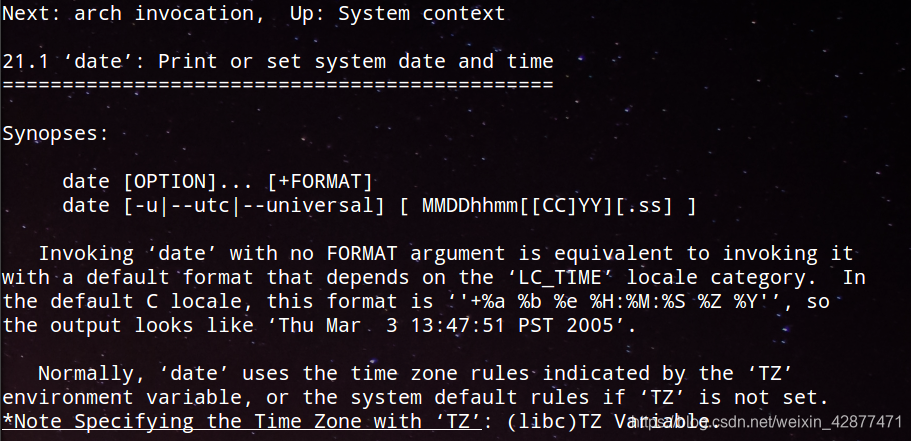
看到21.1 ,這表示的是章節號,後面可以翻頁,看到date更多的相關介紹
三、nano編輯器
說起編輯器,大家的第一反應肯定是vi。不過在Linux中,還有其他很多優秀的編輯器,比如nano
輸入命令:
nano或
nano test.txt進入nano編輯介面:(檔案儲存在你當前所在位置,比如我儲存在文件這個目錄下)
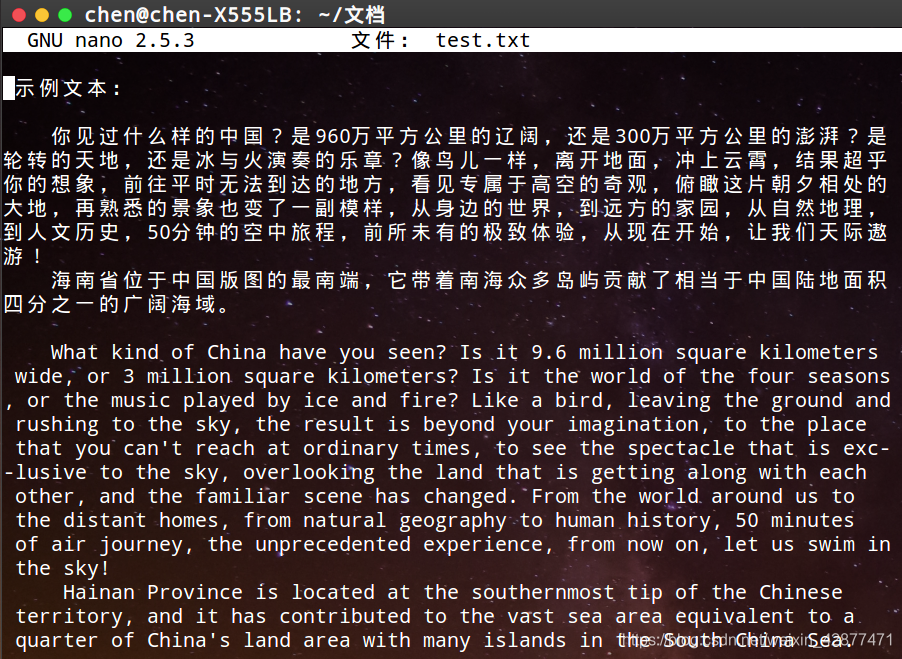
編輯欄目的下方有快捷鍵操作的提示:

四、檔案許可權命令
Linux支援多使用者、多工環境的操作。對於使用者而言,具有對檔案進行read、write、execute等操作的許可權。為了保證不同使用者之間檔案的安全性和隱祕性,Linux設定了不同的許可權,owner、group、others
先理解這幾個許可權,owner表示這個檔案的擁有者,group表示這個檔案擁有者所在的一個組,others是這個組之外的成員。group可以對owner檔案有一定的操作許可權,而others沒有(大部分不修改許可權的前提下)
在我剛才編輯的nano文字欄目下,輸入命令:
ls -al顯示:
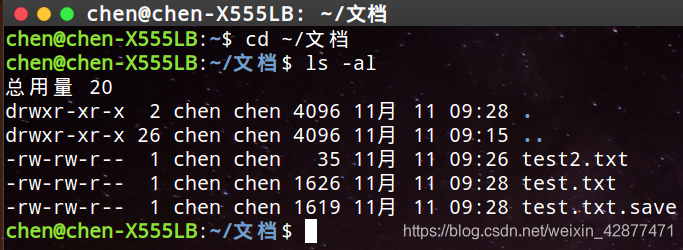
從左至右的顯示分別是,許可權,連線數,所有者(chen),使用者組(chen),檔案容量,檔案最後修改的月、日、時間,以及文字名
許可權:首字母d代表檔案目錄,- 代表檔案。後面9個字母三個一組,以test.txt為例,第一組rw-代表owner可讀可寫,第二組rw-代表group可讀可寫,第三組r–代表others只讀
如果我有需要要修改許可權,怎麼操作呢?
改變所屬使用者組 chgrp命令
輸入命令:
chgrp users test.txt顯示:
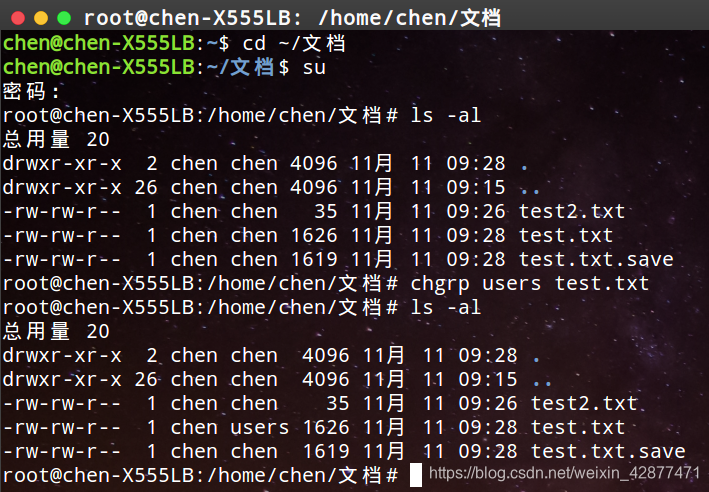
注意要修改之前要先進入root許可權,並且進入到該資料夾下,可以看到test.txt檔案已經從“chen”組改變到了“users”這個組了
改變檔案所有者 chown命令
先將test的組修改回chen,然後輸入命令:
chown root test.txt顯示:
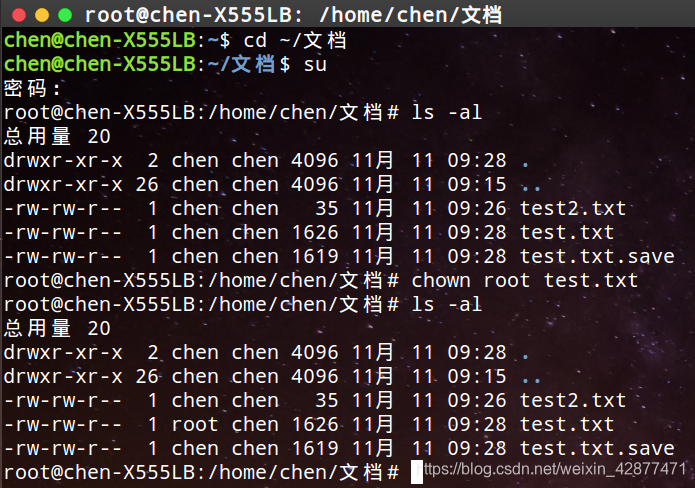
可以看到檔案的owner已經從chen改到了root
改變檔案許可權 chmod命令
1. 數字型別修改檔案許可權
將上述的修改恢復,輸入命令:
chmod 770 test.txt顯示:
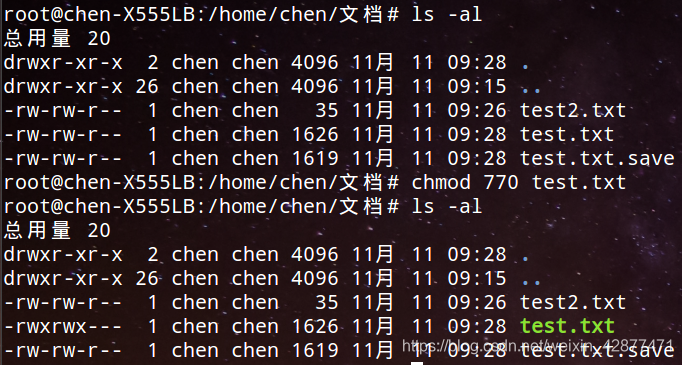
發現test.txt的許可權更改為owner可讀可寫可執行(後面檔案高亮顯示),group許可權更改為可讀可寫可執行,而others的許可權改為什麼都不能,—表示不可讀不可寫不可執行。
那麼為什麼770可以做到如此的修改呢?在Linux內,每個許可權的運算元用權重來衡量,如owner的rwx三個許可權,r的權重為4,w的權重為2,x的權重為1,加起來就是7(其實就是二進位制的111,十進位制7),所以我們修改時要輸入7。三個十進位制數字並排表示修改owner、group、others的許可權
2.符號型別修改檔案許可權
使用符號型別修改許可權,可以輸入命令:
chmod ug=rw,o=r顯示:
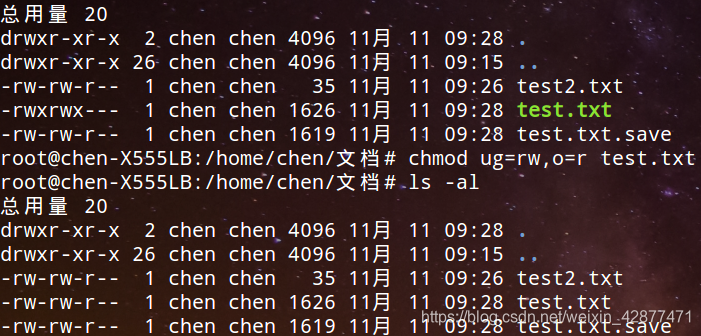
發現許可權修改回初始狀態
用符號型別命令來修改許可權,u代表user,g代表group,o代表others,上面寫到ug=rwx,表示的是user和group都改成可讀可寫型別,o=r表示的是改成只讀型別。如果user、group、others要修改成三個不同的型別,則中間都要有逗號
另外,如果想刪除所有檔案許可權中的w,可以輸入命令:
chmod a+w test.txt增加許可權w,輸入命令:
chmod a-w test.txt